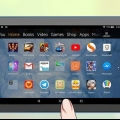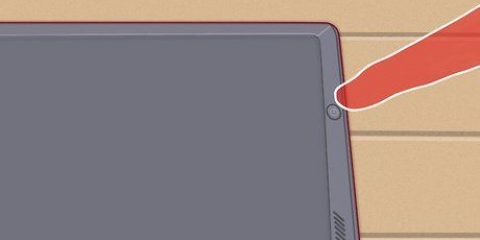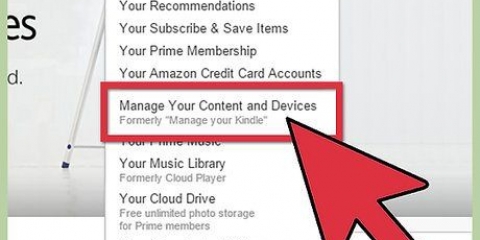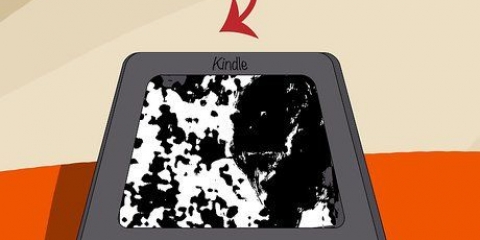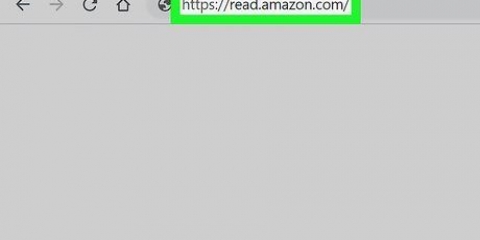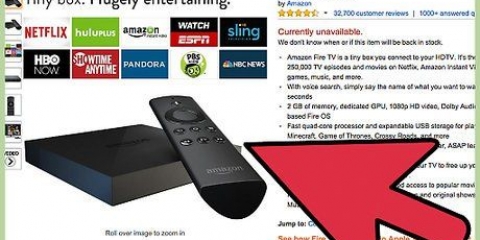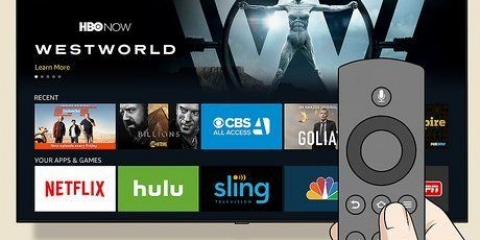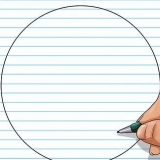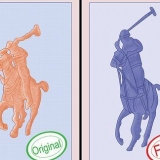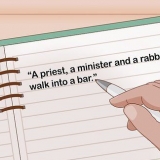Las anotaciones, los marcadores y los aspectos destacados también se sincronizan entre dispositivos. También puede habilitar la `Actualización automática de libros` desde el menú a continuación para obtener los últimos cambios en la edición digital de su libro. Asegúrese de que Whispersync esté habilitado para asegurarse de que sus anotaciones no se pierdan en la actualización.
Sincronizar kindle fire
Contenido
Al sincronizar, las compras digitales en su cuenta de Amazon también serán visibles en su Kindle Fire. La sincronización se puede realizar deslizando hacia abajo desde la parte superior de la pantalla y tocando el botón `Sincronizar`. Kindle Fire también puede sincronizar su progreso de lectura (o visualización) entre sus otros dispositivos usando las aplicaciones de video Kindle o Amazon. Esta tecnología se conoce como Whispersync y, a menudo, está habilitada de forma predeterminada, pero la configuración también se puede ajustar desde su cuenta de Amazon.
Pasos
Método 1 de 2: Sincroniza tu contenido comprado

1. Desliza el dedo hacia abajo desde la parte superior de la pantalla de tu Kindle Fire. Esto abrirá la barra de herramientas `Configuración rápida`.

2. Toque el botón `Sincronizar`. Al pulsar este botón se inicia el proceso de sincronización.
No necesita estar en línea para configurar una sincronización, pero el Kindle Fire no descargará ninguna información mientras esté desconectado. Una sincronización realizada sin conexión se realizará automáticamente tan pronto como el dispositivo se conecte a Internet.

3. Espere a que su Kindle Fire termine de sincronizarse. El ícono de sincronización gira mientras se carga para indicar que actualmente está recuperando datos. Cuando se complete el proceso, el ícono de sincronización dejará de girar.

4. Revisa los archivos sincronizados. Regrese a su pantalla de inicio y busque libros electrónicos, videos o descargas de aplicaciones de Amazon.
Método 2 de 2: configurar Whispersync

1. Ir a la página de Amazon “Administre su contenido y dispositivos”. Se le pedirá que ingrese su información de inicio de sesión de Amazon. Esto te llevará a una página con tus compras digitales.
- Puede eliminar la página, prestarla, eliminarla, leer datos o descargar manualmente un título haciendo clic en `...` junto a una compra.
- Transfiera sus compras manualmente conectando su Kindle a su computadora a través de USB. Presiona `…` y selecciona `Descargar y transferir vía USB`. Seleccione su dispositivo de la lista desplegable y presione `Descargar`. Puede usar esto para obtener sus compras si no tiene wifi (pero aún necesita una conexión a Internet que funcione en su computadora para acceder al sitio).

2. Haga clic en la pestaña `Configuración`. Esto lo llevará a una lista de configuraciones específicas de su cuenta Kindle.

3. Seleccione `ON` en el menú desplegable bajo el encabezado `Sincronización de dispositivos`. Esto sincronizará todos sus dispositivos asociados con su cuenta de Amazon con el progreso de lectura/ver del último en uso.
Consejos
- Kindle Fire solo obtiene datos del servidor que aún no están almacenados. No duplicará los archivos que ya tiene.
- Si tiene problemas para sincronizar, Amazon recomienda que registre su dispositivo. Para verificar el estado, abra la configuración rápida, presione `Más` y presione `Mi cuenta`. Toque el botón `Registrarse` e ingrese la información de su cuenta de Amazon si la información de su cuenta aún no se muestra.
Artículos sobre el tema. "Sincronizar kindle fire"
Оцените, пожалуйста статью
Popular